win10添加英语语言包的方法 win10英语语言包怎么安装
更新时间:2023-02-09 15:25:46作者:yang
电脑安装win10系统内置的是中文的,有的用户经常要使用英文写邮件,所以需要安装英文语言包。默认情况下,win10系统是没有英语语言包的,需要自己手动安装,那么该怎么安装才正常?今天来介绍具体安装步骤。
1、开始按钮右键选择【设置】。
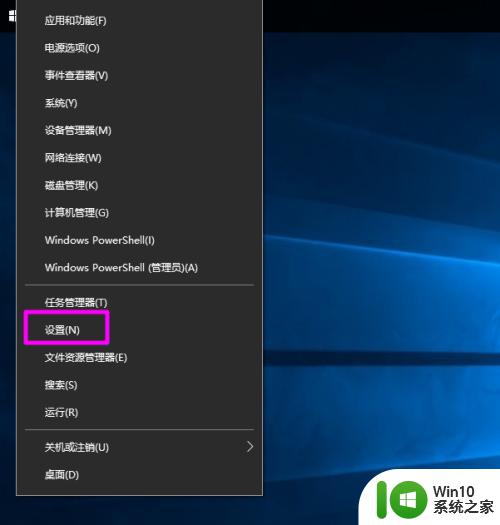
2、在【设置】中点【时间和语言】。
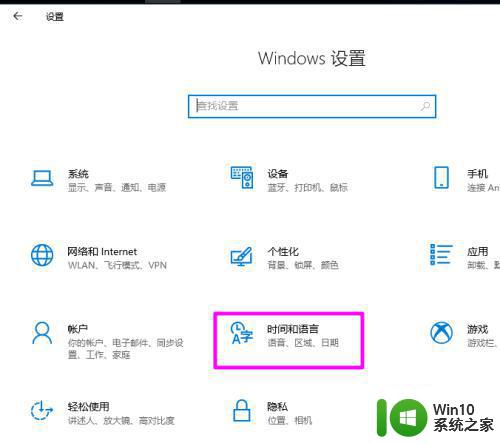
3、在左侧点【语言】。
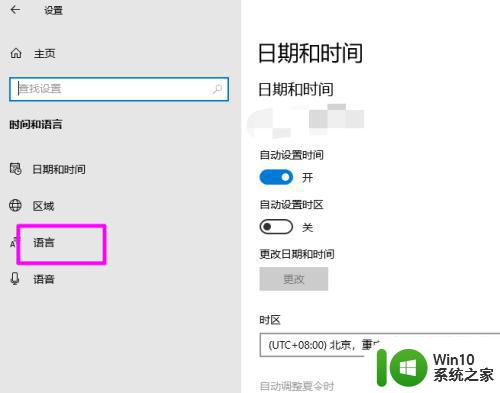
4、之后会看到语言选项中的右侧界面,点【添加语言】。
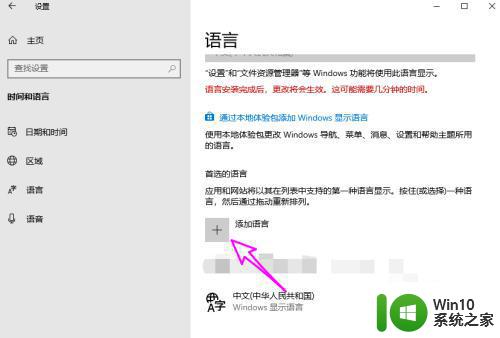
5、搜索自己要安装的语言包,这里以安装英语为例,之后单击选中语言包,点【下一步】。
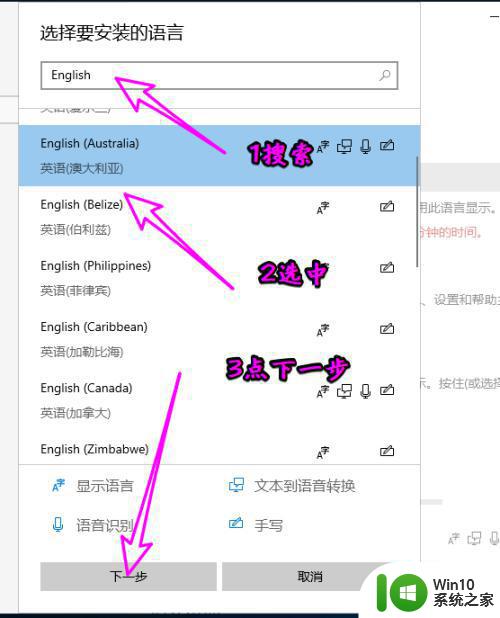
6、稍等点【安装】。
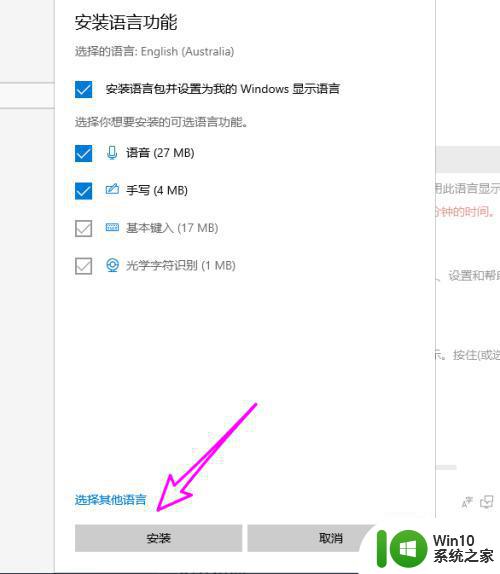
7、等待系统将语言包下载完成安装即可。
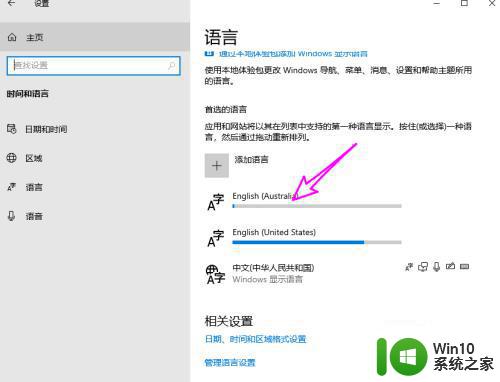
以上分享关于win10英语语言包怎么安装,如果需要安装其他语言包,也可以采取同样的操作,希望可以帮助到大家。
win10添加英语语言包的方法 win10英语语言包怎么安装相关教程
- win7旗舰版安装使用英语语言包的方法 - win7旗舰版如何添加英语语言包
- win10安装英语语言包的详细教程 win10如何安装英语语言包的步骤详解
- win7英文语言包怎么安装 win7英文语言包下载安装步骤
- win7添加语言包方法 win7语言包安装路径
- win10语言包下载安装教程 手动安装win10多语言包的步骤
- win732安装英文语言包显示安装失败如何处理 win7安装英文语言包提示安装失败怎么办
- 如何在win7中安装语言包 win7系统增加语言包方法
- win7手动安装语言包的方法 win7怎么安装语言包
- 语言包无法安装在此计算机上怎么办 语言包无法安装
- win7安装英文语言包的详细步骤 win7如何下载安装英文语言包
- win11语言包安装失败如何解决 win11安装语言包失败的解决方法
- win10语言包怎样安装 windows10怎么下载语言包
- w8u盘启动盘制作工具使用方法 w8u盘启动盘制作工具下载
- 联想S3040一体机怎么一键u盘装系统win7 联想S3040一体机如何使用一键U盘安装Windows 7系统
- windows10安装程序启动安装程序时出现问题怎么办 Windows10安装程序启动后闪退怎么解决
- 重装win7系统出现bootingwindows如何修复 win7系统重装后出现booting windows无法修复
系统安装教程推荐
- 1 重装win7系统出现bootingwindows如何修复 win7系统重装后出现booting windows无法修复
- 2 win10安装失败.net framework 2.0报错0x800f081f解决方法 Win10安装.NET Framework 2.0遇到0x800f081f错误怎么办
- 3 重装系统后win10蓝牙无法添加设备怎么解决 重装系统后win10蓝牙无法搜索设备怎么解决
- 4 u教授制作u盘启动盘软件使用方法 u盘启动盘制作步骤详解
- 5 台式电脑怎么用u盘装xp系统 台式电脑如何使用U盘安装Windows XP系统
- 6 win7系统u盘未能成功安装设备驱动程序的具体处理办法 Win7系统u盘设备驱动安装失败解决方法
- 7 重装win10后右下角小喇叭出现红叉而且没声音如何解决 重装win10后小喇叭出现红叉无声音怎么办
- 8 win10安装程序正在获取更新要多久?怎么解决 Win10更新程序下载速度慢怎么办
- 9 如何在win7系统重装系统里植入usb3.0驱动程序 win7系统usb3.0驱动程序下载安装方法
- 10 u盘制作启动盘后提示未格式化怎么回事 U盘制作启动盘未格式化解决方法
win10系统推荐
- 1 萝卜家园ghost win10 32位安装稳定版下载v2023.12
- 2 电脑公司ghost win10 64位专业免激活版v2023.12
- 3 番茄家园ghost win10 32位旗舰破解版v2023.12
- 4 索尼笔记本ghost win10 64位原版正式版v2023.12
- 5 系统之家ghost win10 64位u盘家庭版v2023.12
- 6 电脑公司ghost win10 64位官方破解版v2023.12
- 7 系统之家windows10 64位原版安装版v2023.12
- 8 深度技术ghost win10 64位极速稳定版v2023.12
- 9 雨林木风ghost win10 64位专业旗舰版v2023.12
- 10 电脑公司ghost win10 32位正式装机版v2023.12